V tomto článku najdete návod, jak správně nainstalovat licencované aplikace PDF-XChange. Tento návod platí i pro instalace starších verzí a licencí s expirovanou maintenance (přístup k upgradům/aktualizacím).
Instalace a aktivace licence je obvykle snadná. Stačí mít platný licenční klíč klíč a odpovídající verzi produktu. Licence je nezávislá na konkrétním PC a je tedy volně přenositelná.
DŮLEŽITÉ! Od verze 9 je nutné po přidání licenčního klíče ještě provést aktivaci pro Vaše zařízení viz bod 9.
Postup
 Instalace aplikace bez licenčního klíče
Instalace aplikace bez licenčního klíče
 Přidání licenčního klíče
Přidání licenčního klíče
 Aktivace pro dané zařízení přes internet (netýká se multilicencí nad 25 uživatelů)
Aktivace pro dané zařízení přes internet (netýká se multilicencí nad 25 uživatelů)
Podrobný postup instalace a aktivace
 Otevřete e-mail s licenčními informacemi a stáhněte si instalační soubor PDFXVE9_TRG.exe (Editor) nebo PDFXPRO9_TRG.exe (edice PRO). Instalační soubory k aktuální i starším verzím najdete zde.
Otevřete e-mail s licenčními informacemi a stáhněte si instalační soubor PDFXVE9_TRG.exe (Editor) nebo PDFXPRO9_TRG.exe (edice PRO). Instalační soubory k aktuální i starším verzím najdete zde.
 Spusťte instalační soubor PDFXVE9_TRG.exe ev. PDFXPRO9_TRG.exe (edice PRO) a v okamžiku se zobrazí úvodní okno instalátoru.
Spusťte instalační soubor PDFXVE9_TRG.exe ev. PDFXPRO9_TRG.exe (edice PRO) a v okamžiku se zobrazí úvodní okno instalátoru.
Instalaci zahájíte stisknutím tlačítka Install.
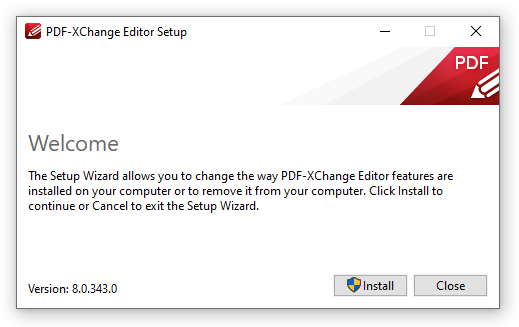
![]() Instalace by se měla spustit v českém jazyce, ale uvádíme i postup pro případnou instalaci v anglickém jazyce. Uživatelské menu aplikací PDF-XChange je v českém i slovenském jazyce.
Instalace by se měla spustit v českém jazyce, ale uvádíme i postup pro případnou instalaci v anglickém jazyce. Uživatelské menu aplikací PDF-XChange je v českém i slovenském jazyce.
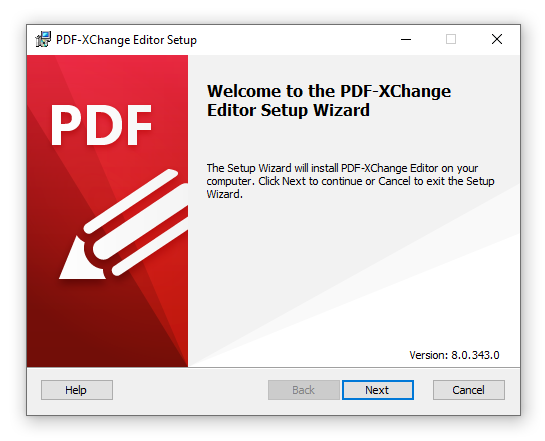
 Spusťte instalaci stisknutím tlačítka Next.
Spusťte instalaci stisknutím tlačítka Next.
 V dalším kroku budete vyzváni k odsouhlasení licenčních podmínek pro konečné uživatele (EULA).
V dalším kroku budete vyzváni k odsouhlasení licenčních podmínek pro konečné uživatele (EULA).
Po pokračování v instalaci prosíme zaškrtněte políčko I accept the terms in the License Agreement a na další krok přejděte stisknutím tlačítka Next.
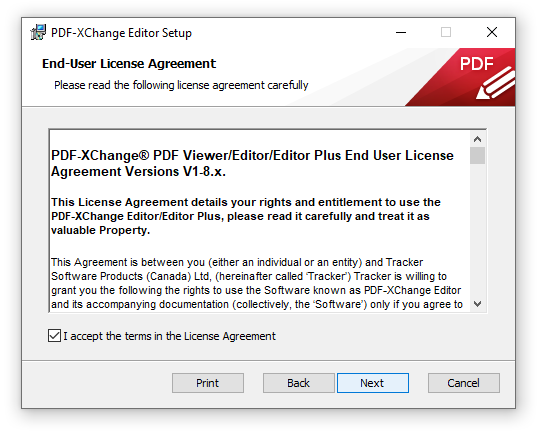
 V následujícím kroku instalace můžete vybrat typ instalace.
V následujícím kroku instalace můžete vybrat typ instalace.
- Custom. Vlastní instalace. Zde můžete vybrat komponenty, které budou nebo nebudou instalovány.
- Complete. Kompletní instalace. V tomto případě budou instalovány všechny komponenty aplikace.
Pokud vyberete volbu Complete, budete přesměrováni na další krok instalace - viz bod 6.
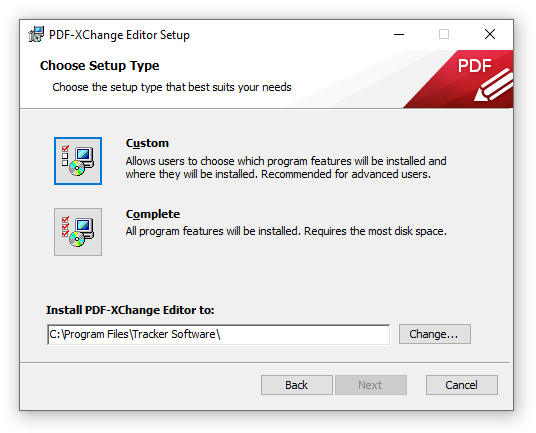
 V tomto kroku ponechte zaškrtnutou volbu Free version a stiskněte tlačítko Next.
V tomto kroku ponechte zaškrtnutou volbu Free version a stiskněte tlačítko Next.
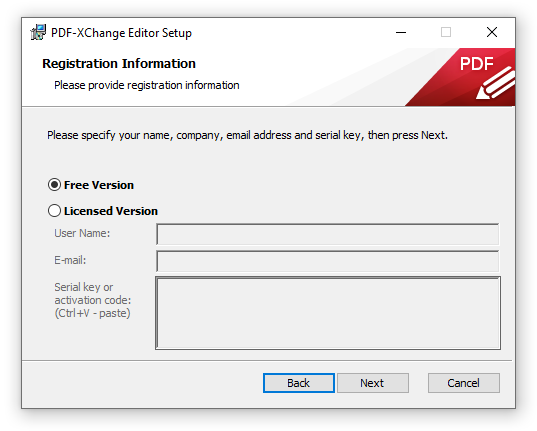
Nyní je vše připraveno k vlastní instalaci do Vašeho zařízení. Pro vlastní instalaci stiskněte tlačítko Install.
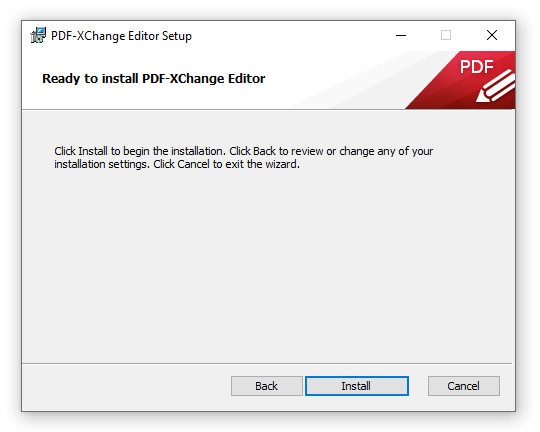
 V posledním kroku je zobrazena informace, že instalace byla dokončena. Instalaci dokončíte stisknutím tlačítka Finish.
V posledním kroku je zobrazena informace, že instalace byla dokončena. Instalaci dokončíte stisknutím tlačítka Finish.
Pokud si přejete ihned spustit nainstalovanou aplikaci PDF-XChange Editor, tak prosíme zaškrtněte políčko Launch PDF-XChange Editor a stiskněte tlačítko Finish.
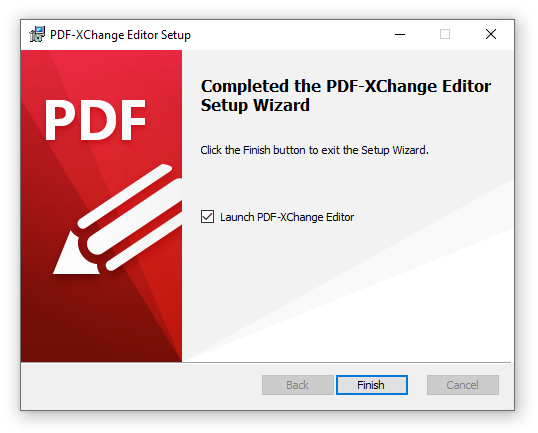
 Pokud máte zakoupenou licenci a máte licenční klíč, tak již stačí licenční klíč zkopírovat do schránky (myší nebo Ctrl+C) a poté přidat v aplikaci PDF-XChange Editor v menu Nápověda > Licenční klíč > Přidat nový licenční klíč...
Pokud máte zakoupenou licenci a máte licenční klíč, tak již stačí licenční klíč zkopírovat do schránky (myší nebo Ctrl+C) a poté přidat v aplikaci PDF-XChange Editor v menu Nápověda > Licenční klíč > Přidat nový licenční klíč...
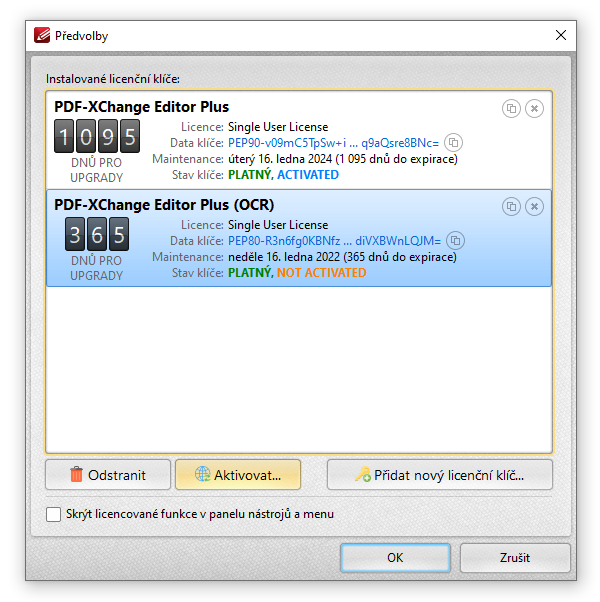
 Zbývá poslední krok - aktivace licence pro Vaše zařízení. Na kartě Nápověda > Licenční klíč stiskněte tlačítko Aktivovat...
Zbývá poslední krok - aktivace licence pro Vaše zařízení. Na kartě Nápověda > Licenční klíč stiskněte tlačítko Aktivovat...
Poté se zobrazí dialogové okno Keys Activation a zde vyberte volbu Activate via Internet (Recommended).
Pro provedení aktivace na daném zařízení je nutné připojení k Internetu. Pamatujte na to, že 1 uživatel může aplikace PDF-XChange používat max. na 2 zařízeních.
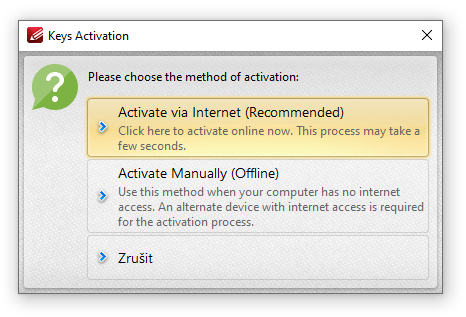
Tímto krokem je aktivace dokončena a u licenčního klíče je objeví informace o provedené aktivaci.

